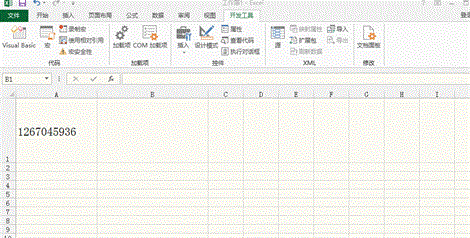最佳答案一、制作条形码1、添加字体其实最简单的方法就是通过添加字体来操作了。我们可以直接通过在网站(font.chinaz.com)上下载一些特殊条形字体,就可以制作了。操作:下载后,打开Excel,在字体中选择下载好的条形字体,输入数字就能自动生成条形码了。2、开发工具我们也可以直接通过Excel中的“开......
一、制作条形码
1、添加字体
其实最简单的方法就是通过添加字体来操作了。我们可以直接通过在网站(font.chinaz.com)上下载一些特殊条形字体,就可以制作了。
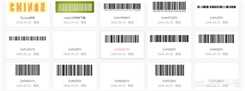
操作:下载后,打开Excel,在字体中选择下载好的条形字体,输入数字就能自动生成条形码了。
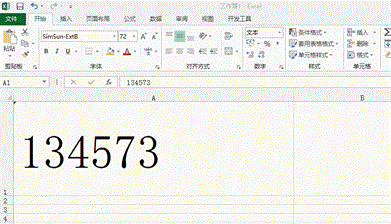
2、开发工具
我们也可以直接通过Excel中的“开发工具”来操作。下面下来看看动图演示吧:
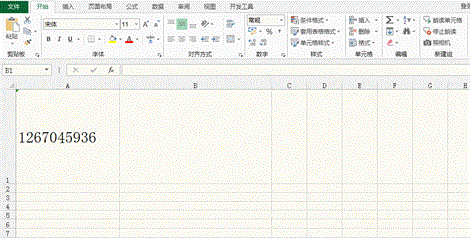
如果没有看懂,下面我们就来具体分析一下操作步骤:
①点击“开发工具”,选择“其他控件”。
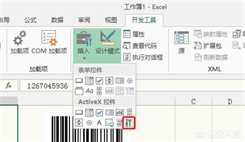
②接着,在“其他控件”窗口中,选择“Microsoft BarCode Control 15.0”。
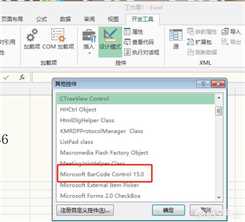
③此时会随机生成一个条形码,右键该条形码,点击“Microsoft BarCode Control 15.0(对象)–属性”
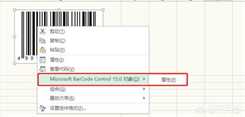
④在“属性”窗口中,将样式选为“7-Code-28”。

⑤接着,再次右击条形码,点击“属性”按钮。
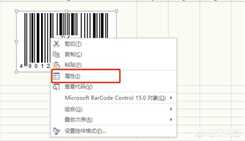
⑥在“属性”窗口中,在“LinkdCell”一栏中输入“A1”(数字所在的单元格)。
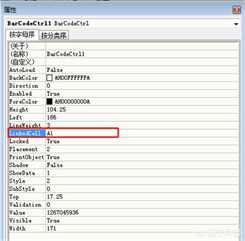
二、制作二维码
想要制作二维码,其实也很简单,同样可以借助上面所说的“开发工具”。将上面所介绍的第四步,属性窗口中,将样式修改为“11-QR Code”,就可以了。

下面再来看一遍动图演示吧: